BlueXP 분류로 Google Drive 계정을 스캔합니다
 변경 제안
변경 제안


BlueXP 분류를 사용하여 Google Drive 계정의 사용자 파일 스캔을 시작하려면 몇 단계를 완료하십시오.
-
참고 * 이 정보는 BlueXP 분류 레거시 버전 1.30 이하에만 해당됩니다.
빠른 시작
다음 단계를 따라 빠르게 시작하거나 나머지 섹션을 아래로 스크롤하여 자세한 내용을 확인하십시오.
 Google Drive 사전 요구 사항을 검토합니다
Google Drive 사전 요구 사항을 검토합니다Google Drive 계정에 로그인할 수 있는 관리자 자격 증명이 있는지 확인합니다.
 Deploy BlueXP 분류
Deploy BlueXP 분류"BlueXP 분류를 배포합니다" 인스턴스가 아직 배포되지 않은 경우
 Google Drive 계정에 로그인합니다
Google Drive 계정에 로그인합니다관리자 사용자 자격 증명을 사용하여 액세스하려는 Google Drive 계정에 로그인하여 새 데이터 소스로 추가합니다.
 사용자 파일에 대한 검색 유형을 선택합니다
사용자 파일에 대한 검색 유형을 선택합니다사용자 파일에 대해 수행할 스캔 유형, 매핑 또는 매핑 및 분류를 선택합니다.
Google 드라이브 요구 사항을 검토합니다
다음 전제 조건을 검토하여 Google Drive 계정에서 BlueXP 분류를 활성화할 준비가 되었는지 확인합니다.
-
사용자의 파일에 대한 읽기 액세스를 제공하는 Google Drive 계정에 대한 관리자 로그인 자격 증명이 있어야 합니다
현재 제한 사항
다음 BlueXP 분류 기능은 현재 Google 드라이브 파일에서 지원되지 않습니다.
-
데이터 조사 페이지에서 파일을 볼 때 단추 모음의 작업은 활성화되지 않습니다. 파일을 복사, 이동, 삭제할 수 없습니다.
-
Google Drive의 파일 내에서 사용 권한을 확인할 수 없으므로 조사 페이지에 사용 권한 정보가 표시되지 않습니다.
BlueXP 분류를 배포합니다
배포된 인스턴스가 없으면 BlueXP 분류를 배포합니다.
BlueXP 분류는 또는 일 수 "클라우드에 구축""인터넷 액세스가 가능한 사내 위치"있습니다.
인스턴스가 인터넷에 연결되어 있는 경우 BlueXP 분류 소프트웨어로의 업그레이드가 자동화됩니다.
Google Drive 계정을 추가합니다
사용자 파일이 있는 Google Drive 계정을 추가합니다. 여러 사용자의 파일을 스캔하려면 각 사용자에 대해 이 단계를 실행해야 합니다.
-
작업 환경 구성 페이지에서 * 데이터 소스 추가 * > * Google 드라이브 계정 추가 * 를 클릭합니다.
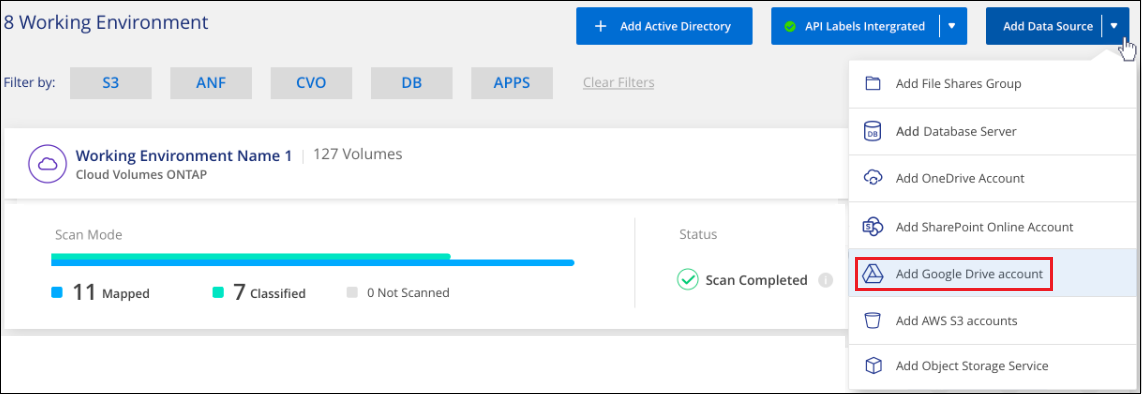
-
Google 드라이브 계정 추가 대화 상자에서 * Google 드라이브에 로그인 * 을 클릭합니다.
-
나타나는 Google 페이지에서 Google Drive 계정을 선택하고 필요한 관리자 사용자 및 암호를 입력한 다음 * Accept * 를 클릭하여 BlueXP 분류에서 이 계정의 데이터를 읽을 수 있도록 합니다.
Google Drive 계정이 작업 환경 목록에 추가됩니다.
사용자 데이터에 대한 검색 유형을 선택합니다
BlueXP 분류가 사용자 데이터에 대해 수행할 스캔 유형을 선택합니다.
-
Configuration_ 페이지에서 Google Drive 계정의 * Configuration * 버튼을 클릭합니다.
-
Google Drive 계정의 파일에서 매핑 전용 스캔 또는 매핑 및 분류 스캔을 활성화합니다.
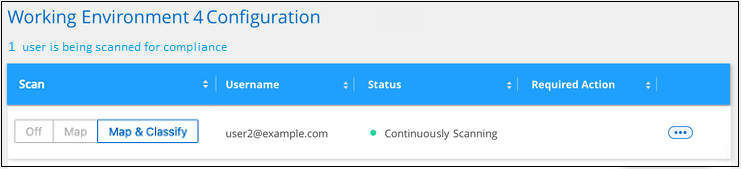
대상: 방법은 다음과 같습니다. 파일에서 매핑 전용 스캔을 활성화합니다
Map * 을 클릭합니다
파일에 대한 전체 스캔을 활성화합니다
지도 및 분류 * 를 클릭합니다
파일 스캔을 비활성화합니다
Off * 를 클릭합니다
BlueXP 분류는 사용자가 추가한 Google Drive 계정의 파일 스캔을 시작하고 그 결과는 대시보드와 다른 위치에 표시됩니다.
규정 준수 스캔에서 Google Drive 계정을 제거합니다
단일 사용자의 Google Drive 파일만 단일 Google Drive 계정의 일부이므로 사용자의 Google Drive 계정에서 파일 검색을 중지하려면 다음을 수행해야 "BlueXP 분류에서 Google Drive 계정을 삭제합니다"합니다.


